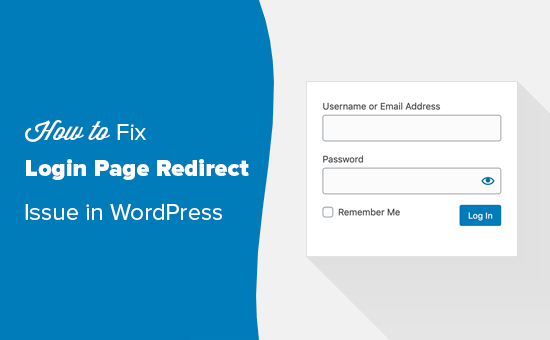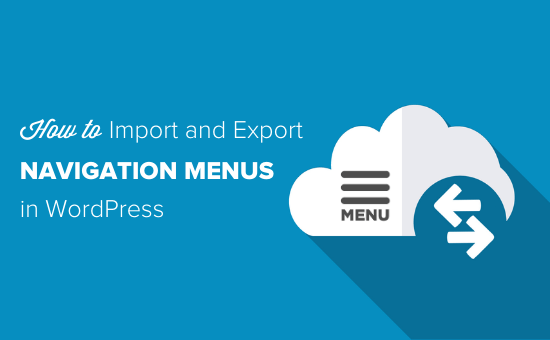كيفية تصميم القوائم والقوائم الفرعية الخاصة بك في WordPress – التكوين والإصدار

إذا كنت مصمم ويب أو ترغب في بدء عالم WordPress ، فيجب أن تعلم أن العناصر التي تقوم بتضمينها في صفحتك ضرورية للمستخدم لتجربة مريحة عند البحث عن محتوى في مدونتك ، فهذا بسببها يجب أن يؤخذ موقع القوائم وهيكلها على محمل الجد ، أدناه قمنا بإعداد مقال كامل حول أهمية القوائم على منصة WordPress.

ما هي فوائد وجود قائمة وقائمة فرعية على مدونة WordPress الخاصة بك؟
هناك العديد من الفوائد التي يمكنك الحصول عليها من خلال تضمين قائمة على موقع الويب الخاص بك من WordPress ، من بين أكثر المزايا وظيفية لدينا ما يلي:
- تجعل القائمة التنقل أكثر راحة للمستخدم ، حيث يمكن تكييفها بسهولة مع الهاتف المحمول أو الجهاز اللوحي أو الكمبيوتر.
- يعطي إحساسًا بالنظام والتنظيم على الموقع.
- تتيح القائمة المنسدلة مساحة للتنقل بحرية في جميع أنحاء الموقع وعدم فقد تفاصيله ، بالإضافة إلى العثور على كل شيء بنقرة واحدة وعدم إضاعة الكثير من الوقت في البحث.
ما الإجراء الذي يجب اتباعه لإنشاء قائمتك الأولى في WordPress؟
- أدخل محرر WordPress
- على سطح المكتب اضغط على “المظهر” ثم “القوائم”.
- ستجد خيارين: ” تعديل القوائم” و “إدارة المواقع”.
- في قوائم التحرير ، انقر فوق الخيار الذي تحته خط باللون الأزرق “إنشاء قائمة جديدة” ، ثم يجب عليك تسمية القائمة التي تريد إنشاءها والنقر فوق “إنشاء قائمة”.
- سيتم تنشيط منطقتين: هيكل القائمة وإعدادات القائمة.
- في إعدادات القائمة ، يجب التركيز على موقع القائمة ، فمن الضروري أن تكون في مكان مرئي ومريح ، وسيعتمد أيضًا على ما إذا كنت تستخدم سمة تتضمن قوائم ، إذا كنت تريد أن تتضمن القائمة جميع الصفحات التي تم إنشاؤها في موقع الويب الخاص بك ، يمكنك تحديد النص الأزرق “تحديد الكل” ثم “إضافة إلى القائمة”.
- ثم يجب عليك تحديد الموقع.
- وأخيرًا انقر فوق “حفظ القائمة”.

كيف يجب عليك تكوين محتوى القائمة في مدونتك؟
نظرًا لأنه يمكنك في القوائم إضافة صفحات وفئات وإدخالات وتسميات وبشكل عام أي نوع من التصنيف يمكن أن يتضمن روابط ، حتى من المهم التنبيه إلى عدم وجود قيود أو تسلسل هرمي بين الصفحات والفئات ، يمكنك التنظيم أو الهيكل يبدو أنه لا توجد علاقة بين التسلسل الهرمي التقني والبصري.
عندما تدخل اللوحة في قسم القوائم ، ستتمكن من رؤية الجانب الأيمن ، هناك جانب يسمى “خيارات الشاشة” أو “إعدادات الشاشة” ثم حدد الخيارات التي تريد تضمينها . يجب أن تضع في اعتبارك أن الإعدادات على مستوى مرئي نظرًا لأنك تختار فقط الأداة التي ستستخدمها والأداة التي لن تستخدمها. فيما يلي بعض الخيارات المتقدمة وفقًا لإعدادات القائمة:
- الغرض من الارتباط يشير إلى تكريم الهدف.
- العناوين داخل العنوان الجزية.
- عادةً ما يصاحب الوصف كل علامة تبويب قائمة بناءً على القالب المستخدم.
- إذا كنت ترغب في تخصيص علامة تبويب معينة ، فستخبرك فئات CSS.
كيف يمكنك إضافة فئات فرعية إلى مدونتك في WordPress؟
تتيح لك القوائم التي يمكن إنشاؤها في WordPress أيضًا تصفح الصفحات أو المنشورات الخارجية . ومن المهم معرفة هذه المعلومات خاصة عند إدارة أكثر من موقع ويب أو العمل مع مواقع الويب ذات الصلة . بالإضافة إلى ذلك يمكنك ربط الشبكات الاجتماعية والسبب تأثير أفضل.
الفئات الفرعية ، كما هو مفهوم جيدًا ، هي مصطلح يتبع الفئات . ويتم استخدامها بشكل عام عندما يكون هناك الكثير من المحتوى التفصيلي على موقع ويب ومن الضروري تطبيقها بحيث تبدو منظمة ولا يوجد تسرب للمعلومات. فهي تستخدم أيضًا في WordPress لمساعدة المستخدمين في العثور على مقال معين بسرعة وسهولة ، فمن الشائع جدًا رؤيتها على الصفحات السياحية.

- لإنشاء فئة فرعية . يجب عليك أولاً إنشاء الفئة الرئيسية ، لذلك يجب عليك الانتقال إلى لوحة الإدارة.
- تدخل قسم التذاكر والنقر على الفئات.
- في الحقل الأول الذي يظهر . يجب أن تشير إلى الاسم الذي سيراه المستخدمون.
- الحقل الثاني الذي ستلاحظه هو أن تكتب slug ، الذي يجب أن يكون بأحرف صغيرة ، بدون علامات تمييز أو أحرف خاصة ومفصولة بواصلة.
- ثم في قائمة Superior. حدد الفئة التي أنشأتها للتو لتعريف أنها الفئة الرئيسية.
- لديك بالفعل فئة أم. يمكنك إضافة فئات فرعية حسب ما تحتاجه.
ما هي الطريقة التي يمكن بها تحرير محتوى القوائم في WordPress؟
بعد إضافة صفحات أو عناصر أخرى إلى القائمة . قد ترغب في إجراء تغييرات على اسم القائمة أو الهيكل ، إنها عملية بسيطة ، ما عليك سوى اتباع الخطوات التالية:
- في قسم العناصر ، انقر فوق مثلث الكشف على جانب كل عنصر تشكل القائمة.
- هناك يمكنك تعديل أو تعديل الاسم إذا كنت ترغب في ذلك.
- ثم اضغط على مفتاح “Enter”.
- بنفس الطريقة ، إذا كنت تريد تعديل الهيكل ، يمكنك السحب بالماوس وتغيير الأماكن.